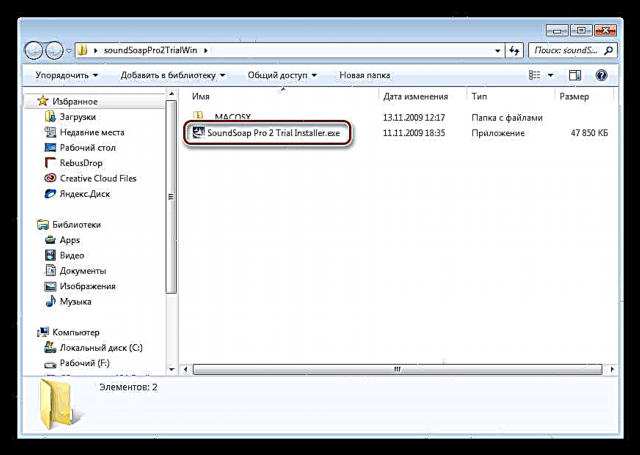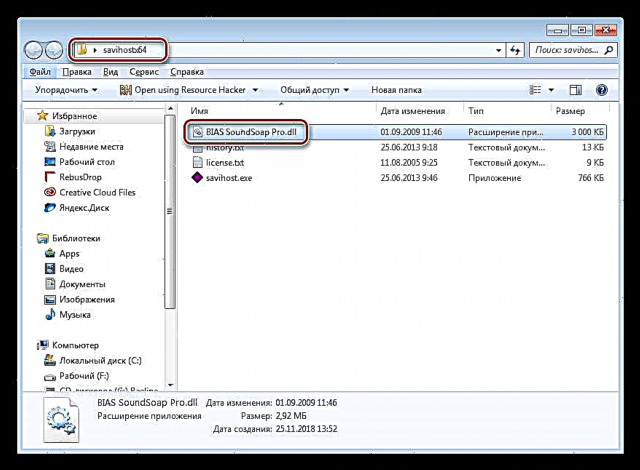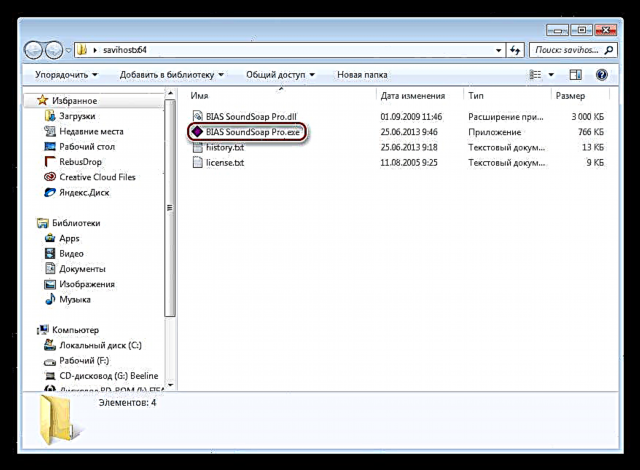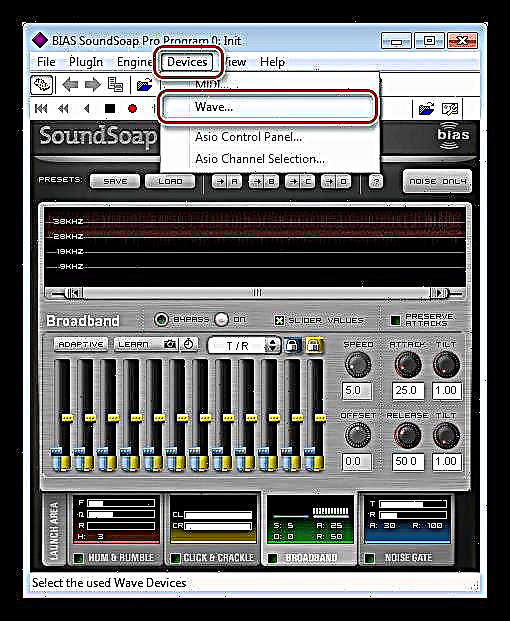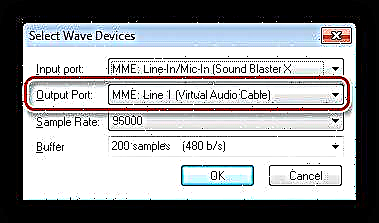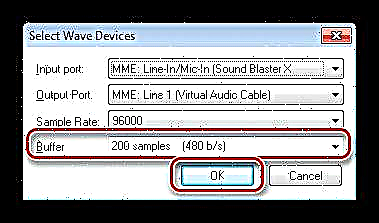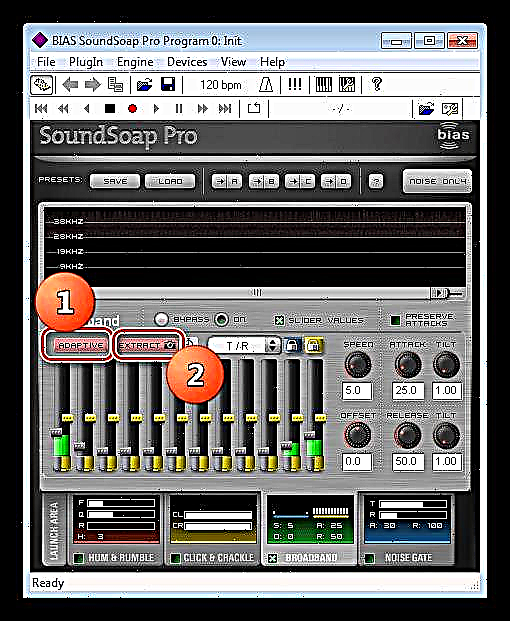Nútíma tölvur eru færar um að leysa mikið verkefni. Ef við tölum um venjulega notendur eru vinsælustu aðgerðirnar að taka upp og (eða) spila margmiðlunarefni, rödd og sjónræn samskipti með því að nota ýmis spjallboð, svo og leiki og útsendingar þeirra á netið. Til að nota þessa eiginleika til fulls er krafist hljóðnema, gæði hljóðsins (röddin) sem send er frá tölvunni þinni ræðst beint af réttri notkun. Ef tækið tekur frá sér hávaða, truflun og truflun getur lokaniðurstaðan verið óásættanleg. Í þessari grein munum við tala um hvernig losna við bakgrunnshljóð við upptöku eða samskipti.
Eyddu hljóðnema frá hávaða
Í fyrsta lagi skulum við reikna út hvaðan hávaðinn kemur. Það eru nokkrar ástæður: léleg eða ekki hönnuð til notkunar í tölvu hljóðnema, hugsanlegar skemmdir á snúrum eða tengjum, truflun af völdum truflana eða gallaðra rafbúnaðar, rangar hljóðstillingar kerfisins, hávær herbergi. Oftast á sér stað samsetning nokkurra þátta og leysa þarf vandann ítarlega. Næst munum við greina ítarlega hverjar orsakirnar eru og veita leiðir til að takast á við þær.
Ástæða 1: Gerð hljóðnemans
Hljóðnemum er skipt eftir tegund í eimsvala, electret og dynamic. Fyrstu tvö er hægt að nota til að vinna með tölvu án viðbótarbúnaðar og sú þriðja þarfnast tengingar í gegnum forforritara. Ef kviku tækið er með beint í hljóðkortið mun framleiðsla framleiða mjög léleg gæði. Þetta er vegna þess að röddin hefur frekar lágt stig í samanburði við óhefðbundin truflun og hún þarf að styrkja.
Lestu meira: Tengdu karaoke hljóðnemann við tölvu
Eimsvala og rafmíkrafónar vegna fantómafls hafa mikla næmi. Hér getur plúsinn verið mínus, þar sem ekki aðeins röddin magnast, heldur einnig hljóð umhverfisins, sem aftur á móti heyrast sem almennur raufur. Þú getur leyst vandamálið með því að lækka upptökustigið í kerfisstillingunum og færa tækið nær uppruna. Ef herbergið er mjög hávaðasamt, þá er það skynsamlegt að nota hugbúnaðardælingartæki, sem við munum tala um aðeins seinna.
Nánari upplýsingar:
Hvernig á að setja upp hljóð í tölvu
Kveiktu á hljóðnemanum á Windows 7 tölvu
Hvernig á að setja upp hljóðnema á fartölvu
Ástæða 2: Hljóðgæði
Þú getur talað endalaust um gæði búnaðarins og kostnað við það, en það kemur alltaf niður á stærð fjárhagsáætlunar og þarfir notandans. Í öllum tilvikum, ef þú ætlar að taka upp rödd, ættir þú að skipta um ódýra tækið fyrir annan, hærri bekk. Þú getur fundið miðju milli verðs og virkni með því að lesa umsagnir um tiltekna gerð á Netinu. Slík nálgun mun útrýma „slæma“ hljóðnemaþáttnum, en mun auðvitað ekki leysa önnur möguleg vandamál.
Orsök truflana getur líka verið ódýr (samþætt inn í móðurborð) hljóðkortið. Ef þetta er þitt mál þarftu að líta í átt að dýrari tækjum.
Lestu meira: Hvernig á að velja hljóðkort fyrir tölvu
Ástæða 3: Kaplar og tengi
Í tengslum við vandamál dagsins þýðir gæði tengingarinnar að þau hafi lítil áhrif á hljóðstigið. Heill kaplar vinna verkið vel. En bilun í vírunum (aðallega „beinbrot“) og tengin á hljóðkortinu eða öðru tæki (lóðun, léleg snerting) getur valdið sprungum og of miklu álagi. Auðveldasta úrræðaleitin er að athuga snúrur, innstungur og innstungur handvirkt. Færðu bara allar tengingarnar og skoðuðu merki skýringarmyndarinnar í einhverju forriti, til dæmis Audacity, eða hlustaðu á niðurstöðuna í upptökunni.

Til að útrýma orsökinni verður þú að skipta um alla vandkvæða þætti, vopnaðir lóðajárni eða hafa samband við þjónustumiðstöð.
Það er annar þáttur - vakandi athygli. Athugaðu hvort lausir hljóðtenglar snerta málmhluta í málinu eða aðra óeinangraða hluti. Þetta veldur truflunum.
Ástæða 4: Léleg jarðtenging
Þetta er ein algengasta orsökin fyrir óháðum hávaða í hljóðnemanum. Á nútímalegum heimilum kemur venjulega þetta vandamál ekki upp, nema auðvitað hafi raflagnir verið lagðar samkvæmt öllum reglum. Annars verður þú að jörðina íbúðina sjálf eða með aðstoð sérfræðings.
Lestu meira: Rétt jarðtenging tölvu í húsi eða íbúð
Ástæða 5: Heimilistæki
Heimilistæki, sérstaklega tæki sem stöðugt er tengd við rafkerfið, til dæmis ísskápur, geta sent truflanir sínar inn í það. Þessi áhrif eru sérstaklega sterk ef sömu innstungu er notuð fyrir tölvuna og annan búnað. Hægt er að lágmarka hávaða með því að kveikja á tölvunni í sérstakri aflgjafa. Hágæða línusía (ekki einföld framlengingarsnúra með rofi og öryggi) mun einnig hjálpa.
Ástæða 6: Hávær herbergi
Við skrifuðum nú þegar um næmni hljóðnemanna í eimsvala, sem hátt gildi getur leitt til þess að óhreinn hávaði sé tekinn upp. Við erum ekki að tala um hávaða eins og verkföll eða samtöl, heldur um hljóðlátari hluti eins og farartæki sem liggja utan gluggans, suð heimilistækja og almennur bakgrunnur sem fylgir öllu íbúðarhúsnæði. Við upptöku eða samskipti falla þessi merki saman í eitt hum, stundum með litlum tindum (klikkandi).
Í slíkum aðstæðum er vert að hugsa um hljóðeinangrun herbergisins þar sem upptakan fer fram, öflun hljóðnemans með virkri hljóðdeyfingu eða notkun hugbúnaðar hliðstæða.
Hávaði til að draga úr hugbúnaði
Sumir fulltrúar hugbúnaðar til að vinna með hljóð "vita hvernig" til að fjarlægja hávaða "á flugu", það er, milli hljóðnemans og neytenda merkisins - upptökuforrit eða spjallþáttar - milliliður birtist. Það getur verið annað hvort einhvers konar raddbreytandi forrit, til dæmis AV Voice Changer Diamond, eða hugbúnaður sem gerir þér kleift að stjórna hljóðbreytum í gegnum sýndartæki. Hið síðarnefnda er með búnt af Virtual Audio Cable, BIAS SoundSoap Pro og Savihost.
Sæktu Virtual Audio Cable
Sæktu BIAS SoundSoap Pro
Sæktu Savihost
- Taktu öll móttekin skjalasöfn upp í aðskildum möppum.
Lestu meira: Opnaðu ZIP skjalasafnið
- Settu upp Virtual Audio snúru með venjulegum hætti með því að keyra einn af þeim sem setja í embætti sem samsvarar bitadýpi OS.

Við setjum einnig upp SoundSoap Pro.
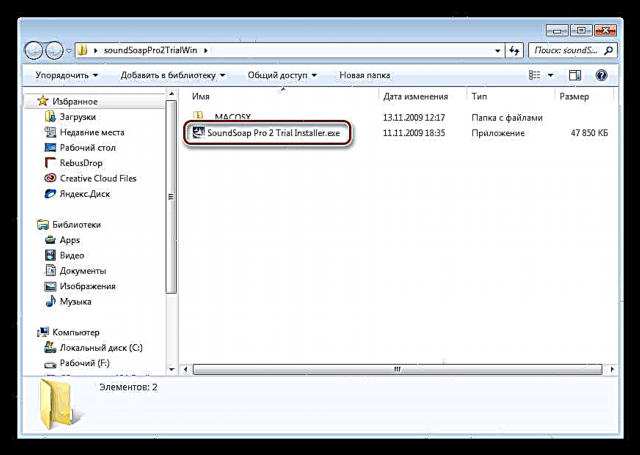
Lestu meira: Bættu við eða fjarlægðu forrit í Windows 7
- Við erum að fylgja leiðinni að setja upp annað forritið.
C: Program Files (x86) BIASFarðu í möppuna „VSTPlugins“.

- Afritaðu eina skrána þar.

Við líma inn í möppuna með pakka upp Savihost.
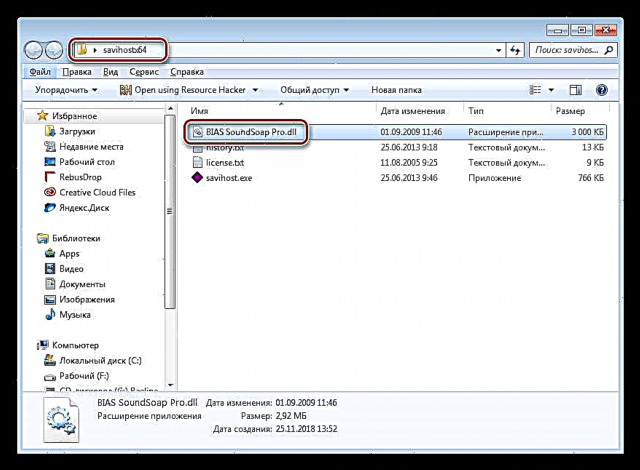
- Næst skaltu afrita nafn innskráðs bókasafns og tengja það við skrána savihost.exe.
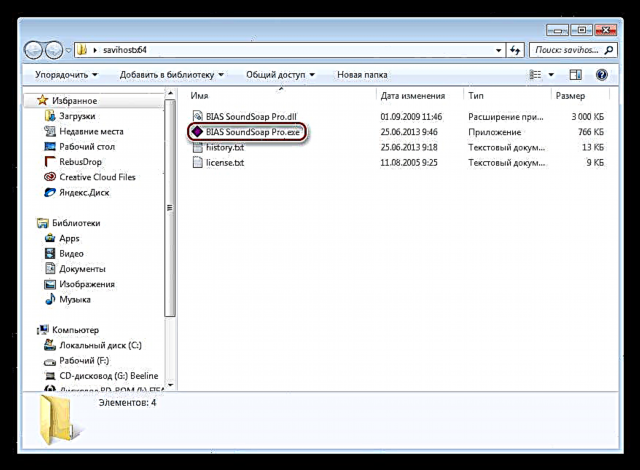
- Keyra endurnefnu keyrsluskrá (BIAS SoundSoap Pro.exe) Farðu í valmyndina í glugganum sem opnast „Tæki“ og veldu hlutinn „Bylgja“.
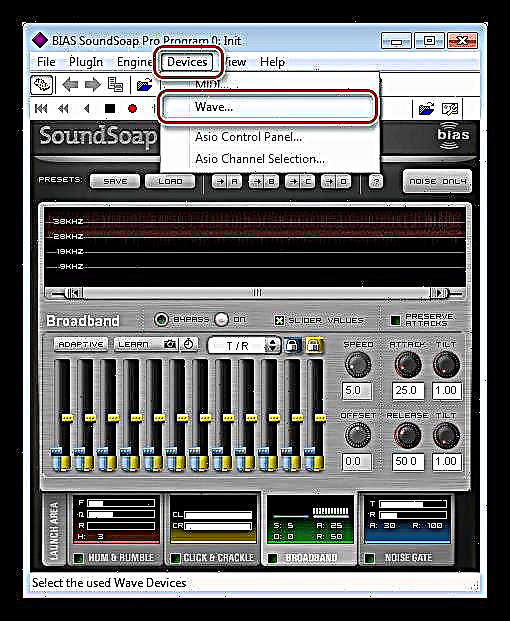
- Í fellilistanum „Inntakshöfn“ veldu hljóðnemann okkar.

Í „Úttakshöfn“ að leita að „Lína 1 (sýndarhljóðstrengur)“.
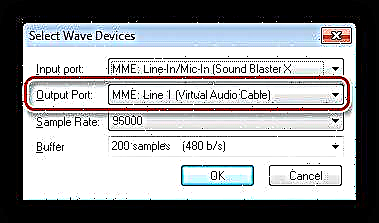
Sýnatíðni ætti að hafa sama gildi og í kerfisstillingum hljóðnemans (sjá grein um að setja upp hljóð frá hlekknum hér að ofan).

Hægt er að stilla biðminni að lágmarki.
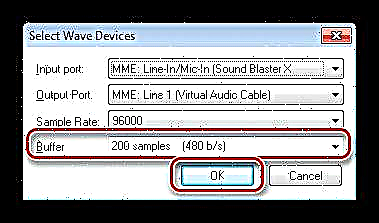
- Næst veitum við hámarks mögulega þögn: við þegjum, biðjum gæludýrin að gera þetta, fjarlægjum eirðarlaus dýr úr herberginu og ýttu síðan á hnappinn „Aðlagandi“og þá „Útdráttur“. Forritið reiknar út hávaða og setur sjálfvirkar stillingar til að bæla hávaða.
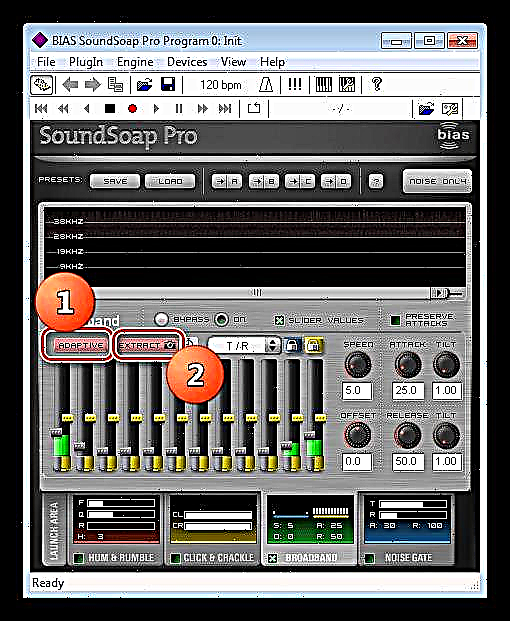
Við höfum undirbúið tólið, nú þarf að nota þau rétt. Þú hefur líklega giskað á að við munum taka við unnu hljóðinu frá sýndarsnúru. Það þarf bara að tilgreina í stillingunum, til dæmis Skype, sem hljóðnema.
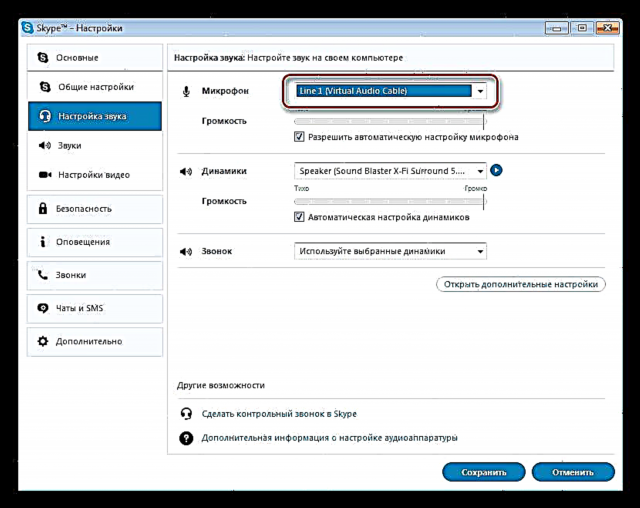
Nánari upplýsingar:
Skype forrit: kveiktu á hljóðnemanum
Settu upp hljóðnema í Skype
Niðurstaða
Við skoðuðum algengustu orsakir bakgrunnshljóða í hljóðnema og leiðir til að leysa þetta vandamál. Eins og ljóst verður af öllu sem skrifað er hér að ofan ætti nálgunin að útrýma truflunum að vera alhliða: fyrst þarftu að afla hágæða búnaðar, slípa tölvuna, veita hávaða einangrun herbergisins og síðan grípa til vélbúnaðar eða hugbúnaðar.